
Dzimwe nguva iyo USB Flash drive haisi chete chinhu chinotakurika ruzivo rwekuchengetedza, asi zvakare chishandiso chakakosha chekushanda nekombuta. Semuenzaniso, kugadzirisa mamwe matambudziko kana kudzoreredza iyo inoshanda system. Izvi zvinoshanda zvinogoneka nekutenda kune Ultraiso chirongwa, chinogona kuita chishandiso chakafanana kubva kuFlash drive. Nekudaro, chirongwa ichi hachigaro kuratidza flash drive. Mune chino chinyorwa chatichabata, nei zvichiitika uye maitiro ekugadzirisa.
Ultraiso ndeyekubatsira zvakanyanya kushanda nemifananidzo, kutyaira uye discs. Inogona kuita bootable flash drive yeiyo inoshanda system kuti iwe ugone kudzosera iyo OS kubva kuFlash drive, pamwe nezvakawanda zvinhu zvinonakidza. Nekudaro, chirongwa ichi hachina kunaka, uye pane kazhinji zvikanganiso uye zviputi umo vanovandudza havawanzo kupomera nguva dzose. Imwe yeiyo nyaya dzakafanana ndedzekuti iyo flash drive haina kuratidzwa muchirongwa. Ngatiedzei kugadzirisa pazasi.
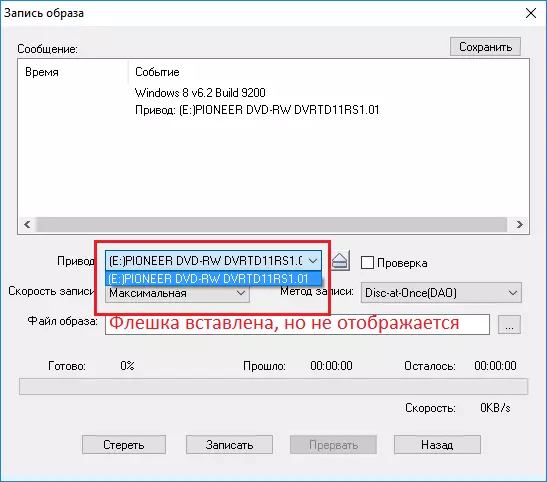
Zvinokonzera Dambudziko
Pazasi tichazotarisa zvikonzero zvikuru zvinogona kukonzera dambudziko iri.- Zvikonzero zvevakati wandei uye zvakawandisa zvadzo ndidzo kukanganisa kwemushandisi pachako. Paive nemamiriro ezvinhu apo mushandisi akaverenga kumwe kwaunogona kuita, semuenzaniso, iyo bootable USB flash drive muUltraiso uye aiziva mashandisiro atinoita purogiramu nenzeve uye akasarudza kuzviedza. Asi, kana uchiedza kuzviita, ini ndakangowana nedambudziko re "Kusangana" kweFlash drive.
- Chimwe chikonzero chiri kukanganisa kweiyo flash drive pachayo. Kunyanya kuitika, pakanga paine rimwe baction kana vachishanda nedatya drive, uye akamira kupindura chero zviito. Muzhinji, iyo flash drive haizoone kuti conductor icharatidzwa kazhinji mumuongorori, asi muzvirongwa zvechitatu zvebato, zvakadai seltraiso, hachizoonekwa.
Nzira dzekugadzirisa dambudziko
Dzimwe nzira dzekugadzirisa dambudziko rinogona kushandiswa chete kana yako flash drive ichiratidzwa zvakakwana mumuchato, asi iyo Ultraiso haina kuiwana.
Nzira 1: Sarudza iyo yaunoda kupatsanura kushanda neFlash drive
Kana iyo flash drive isiratidzirwe muUltraiso neiyo mhosva yemushandisi, ipapo, kazhinji, icharatidzwa mumubati. Naizvozvo, ona kana iyo system yekushandisa ichiona yako USB Flash drive, uye kana zvirizvo, saka, kazhinji ingangodaro, nyaya iri mukufunga kwako.
Ultraiso ine madhora akati wandei ekushanda nekushanda akasiyana neyendihisi. Semuenzaniso, pane chishandiso chekushanda nevirivha Virtual, pane chishandiso chekushanda nemhepo, uye pane kushanda neFlash Drives.
Zvingangodaro, iwe unongoedza "kucheka" iyo diski mufananidzo pane USB Flash drive nenzira yakajairwa, uye inozoitika kuti hapana chinhu chichaitika kwauri nekuti chirongwa ichi hachingoone drive.
Kuti ushande nemhepo inobvisa, iwe unofanirwa kusarudza chishandiso kuti ushande neHDD, iyo iri muBexpargraph "yekuzvitakura" menyu.
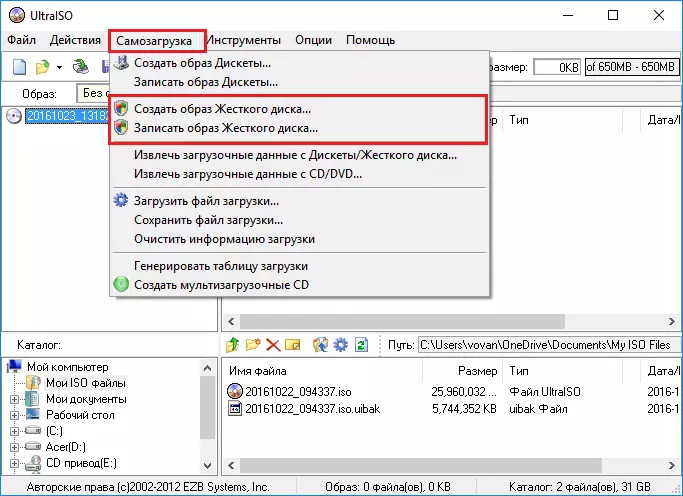
Kana iwe ukasarudza "Nyora hard disk mufananidzo" pane "kupisa iyo CD mufananidzo", wobva waona kuti flash drive inoratidzwa kazhinji.
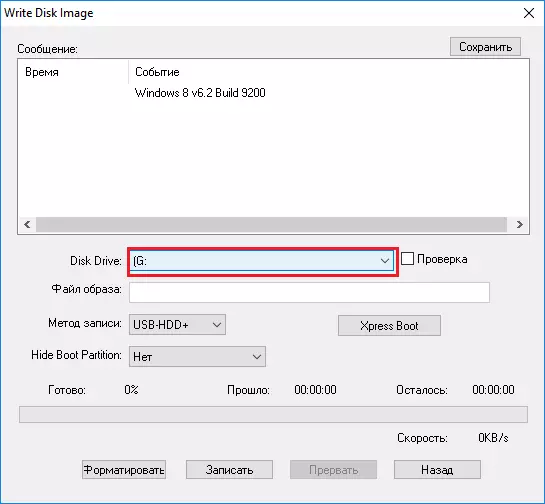
Nzira 2: Kugadzira Mafuta32
Kana iyo yekutanga nzira isina kubatsira kugadzirisa dambudziko, ipapo, kazhinji, nyaya iri muchishandiso chekuchengetedza. Kuti ugadzirise dambudziko iri, iwe unofanirwa kuronga kutyaira, uye mune chaiyo faira system, kureva maFAT32.
Kana iyo drive ichiratidzwa mumuongorori, uye ine mafaera akakosha, wobva watevedzera kune yako HDD kuti udzivise kurasikirwa kwedata.
Kuti ufadze drive, iwe unofanirwa kuvhura iyo "komputa yangu" uye tinya pane diski kurudyi-tinya, uye wobva wasarudza "fomati".
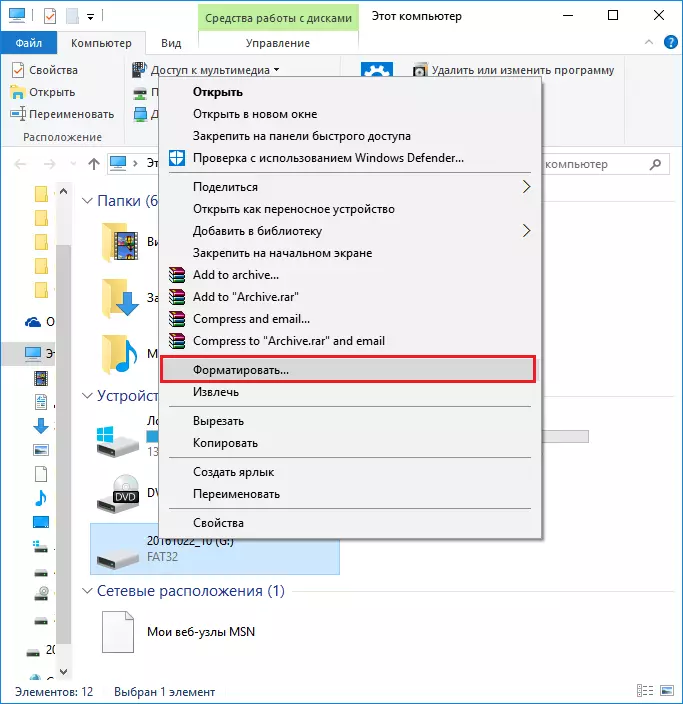
Iye zvino iwe unofanirwa kutsanangura iyo FAT32 faira system muhwindo inooneka, kana yakasiyana, uye bvisa cheki bhokisi ne "Fast (tafura yekuchenesa uye mapoinzi)" kuita chimiro chakazara che drive. Mushure meizvozvo, tinya "Kutanga".

Iye zvino zvingangodaro chete kumirira kusvika kuumbwa wapedzwa. Iyo nguva yekukara yakazara inowanzoita nekukurumidza uye inoenderana nekusagadzikana kwekutyaira uye kana yekupedzisira nguva yaunenge waita kukwana kwakakwana.
Nzira 3: mhanya panzvimbo yemutungamiriri
Kune mamwe mabasa muUltraiso, akaurayiwa ne USB drive, inoda kodzero yekutonga. Tichaedza kutanga chirongwa ichi nenzira idzi nekuita kwavo chikamu.
- Kuti uite izvi, tinya pane iyo Ultraiso Label ine bhatani rekurudyi bhatani uye mune iyo pop-up mamiriro menyu, sarudza "kumhanya kubva kumutongi".
- Kana iwe uri parizvino uchishandisa account neakaruki kodzero, unongofanira kupindura "hongu." Muchiitiko chausina kuve nazvo, windows inopa kuti uise iyo manejimendi password. Nekuzvitsanangura nenzira kwayo, nguva inotevera ichatangwa.
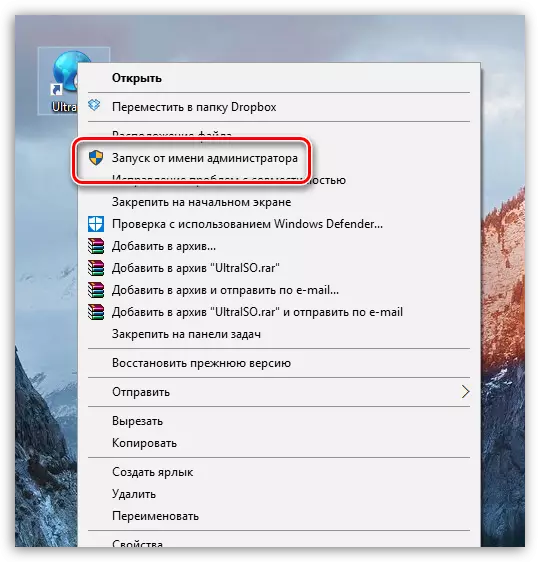
Nzira 4: Kugadzira mu NTFS
NTFs ndeye yakakurumbira faira system yekuchengetedza huwandu hwakawanda hwe data, iyo nhasi inoonekwa inonyanya kushandiswa pakuunganidza michina. Senzira - isu tichaedza kuronga USB drive mu NTFS.
- Kuti uite izvi, vhura iyo Windows Explorer mune iyo "Iyi komputa" chikamu, uye wobva woruramisa pane yako drive uye mune yakaratidzwa mamiriro menyu, sarudza "fomati".
- Mu "faira system" block, sarudza "ntfs" uye ita shuwa kuti iwe wakabviswa bhokisi rekutarisa padyo ne "Fast Fomu" chinhu. Mhanyai maitiro nekudzvanya iyo "Kutanga" bhatani.
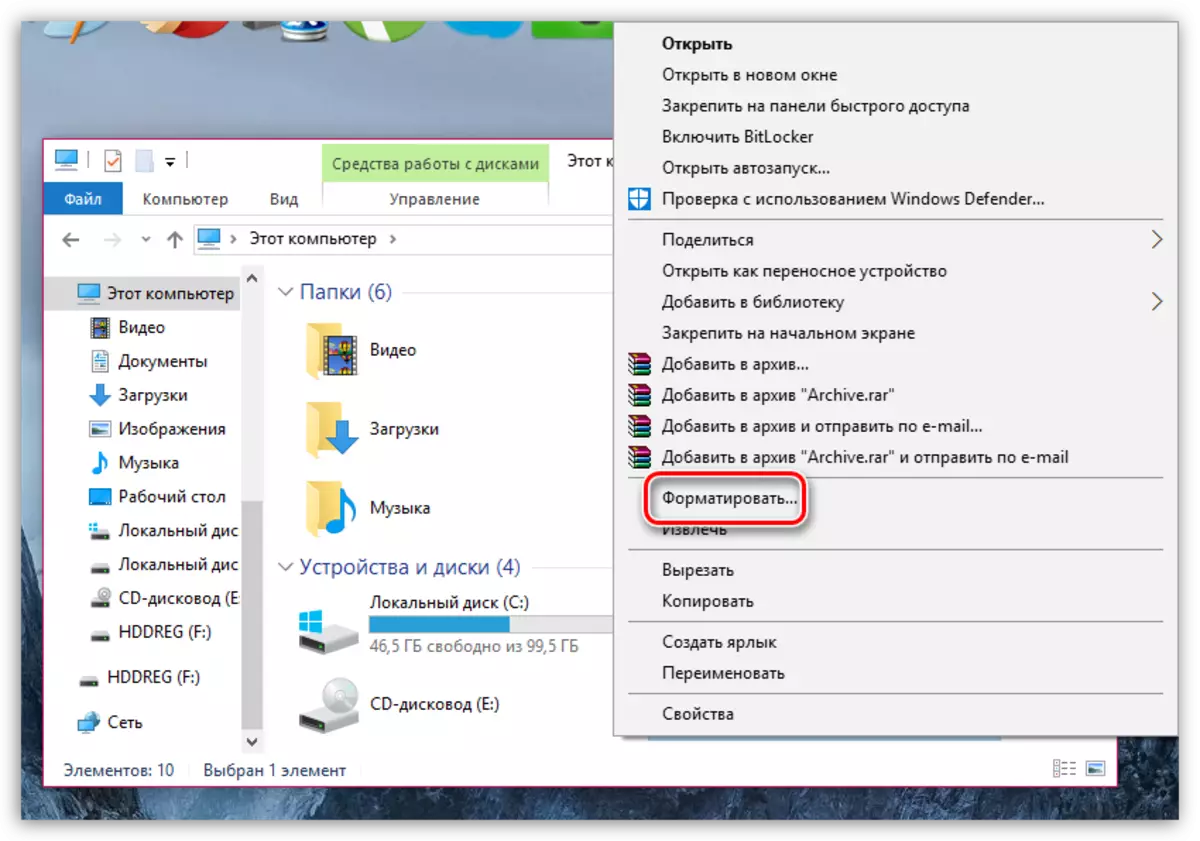
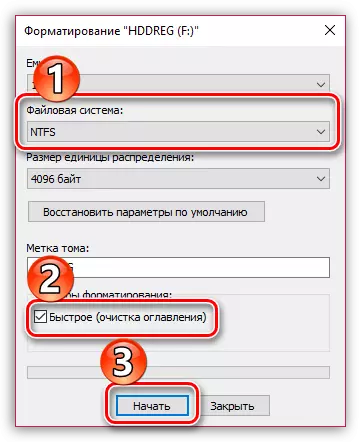
Nzira 5: Reinstall Ultraiso
Kana iwe uri kutarisa dambudziko muUltraiso, kunyangwe kwese kwese kutyaira kunoratidzwa nenzira kwayo, unogona kufunga nezve basa rechirongwa. Saka, ikozvino tichaedza kuzvidzivirira.
Kutanga, iwe uchafanirwa kudzima chirongwa kubva pakombuta, uye izvi zvinofanirwa kuitwa zvizere. Basa redu rakanakira revo uninstaller.
- Mhanya iyo Reavo Uninstaller chirongwa. Ziva kuti kodzero dzevakuru dzinodiwa kuti uwane kutanga kwayo. Iyo skrini ichaisa rondedzero yezvirongwa zvakaiswa pakombuta yako. Tsvaga Ultraiso pakati pavo, kurudyi-tinya uye sarudza Delete.
- Pakutanga, chirongwa ichi chinotanga kugadzira nzvimbo yekupora kana, kana, nekuda kwekusaziva, iwe uchave nematambudziko mukushanda kwehurongwa, uye uninstalator ichatanga iyo usinstaller yakavakirwa muhurongwa hwekupedzisira. Zadzisa kubviswa kwako nenzira yako yakajairwa.
- Kamwe kubviswa kwapera, revo uninstaller ichakupa iwe kuti utarise kuti uwane mafaira akasara ane chekuita neltraiso. Tarisa uone "yepamberi" paramende (kunyanya), uye wobva wadzvanya pane "Scan" bhatani.
- Pangangoita revo uninstaller kupedzisa kuongorora, icharatidza mhedzisiro. Chekutanga pane zvese, ichave mhedzisiro yekutsvaga yeiyo registry. Mune ino kesi, chirongwa chakashinga chinoratidza makiyi iya anoenderana neltraiso. Isa matikisheni ari padyo nekiyi yakanyorwa mushingi (izvi zvakakosha), wobva wadzvanya pane iyo Delet bhatani. Enda kumberi.
- Kutevera revo uninstaller inoratidza ese maforodha uye mafaera asara nechirongwa. Hazvina kufanira kunyanya kutevedzera izvo iwe zvaunoshaya, iwe haudi, saka pindai "sarudza zvese" bhatani, uye "Delete".
- Vhara revo uninstally. KuSystem yakazobvuma shanduko dzakaitwa, dzora komputa. Mushure meizvozvo, iwe unogona kuenderera mberi nekutora iyo New Ultraiso kugoverwa.
- Nekurodha pasi pefaira yekuisa, isa chirongwa pakombuta, wobva waongorora mashandiro azvo nedatya rako.
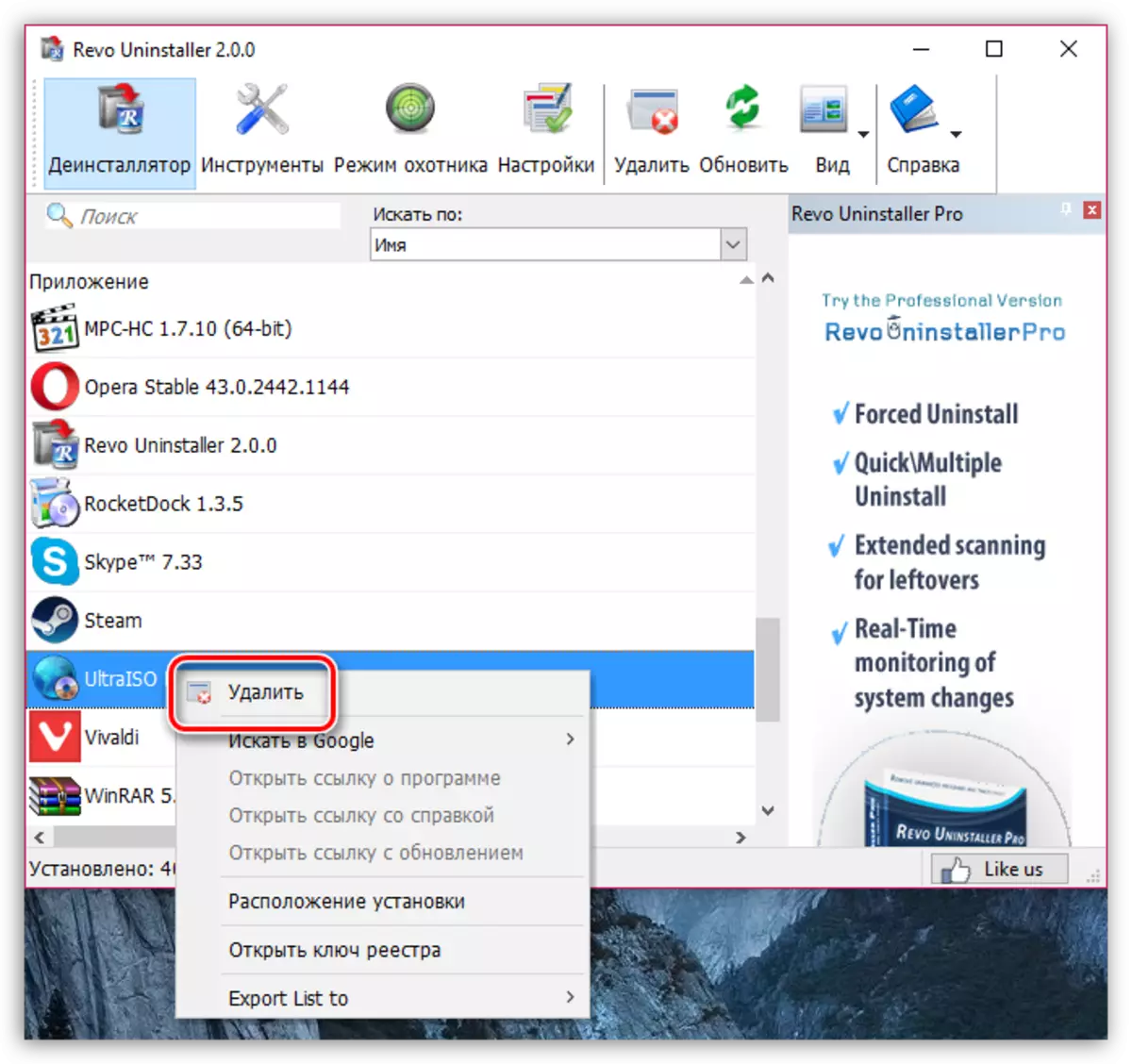
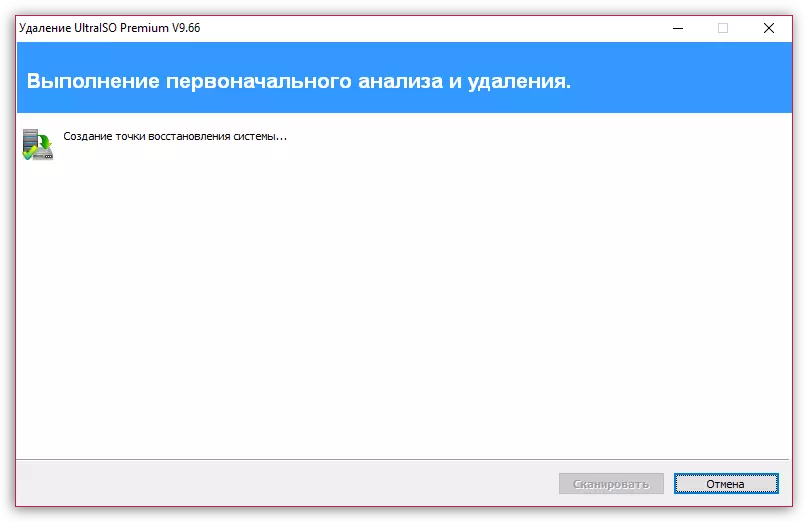
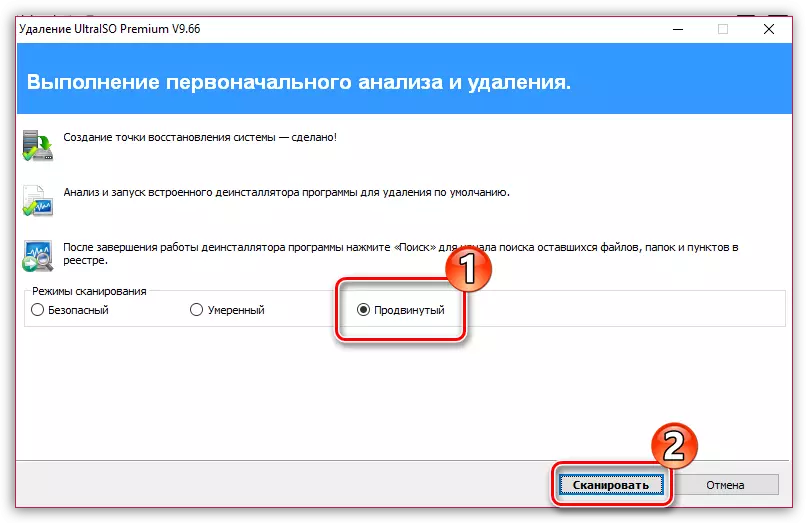

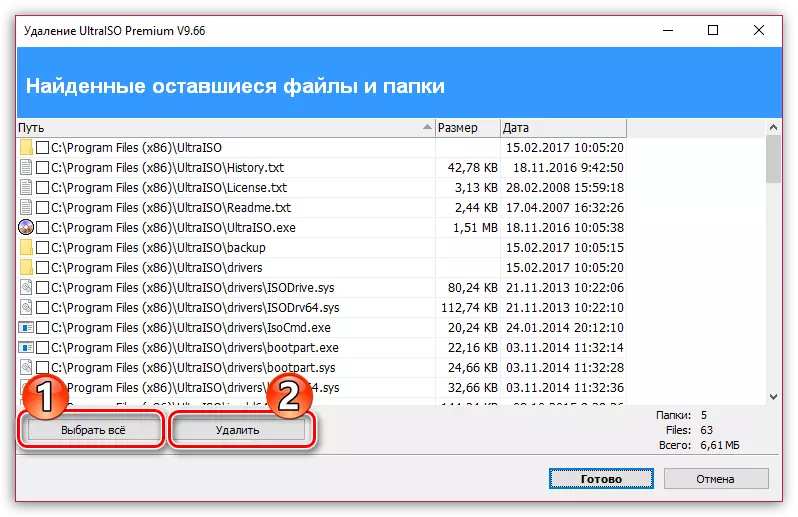
Nzira 6: Chinja mavara
Iyo iri kure nenyaya yekuti nzira iyi ichakubatsira, asi ichiri kuedza rombo rakanaka. Iyo nzira ndeyekuti iwe unoshandura tsamba yekutyaira kune chero imwe.
- Kuti uite izvi, vhura iyo Control panel menyu, uye wozoenda ku "Administration" chikamu.
- Dzvanya kaviri pane iyo "maneja manejimendi" Label.
- Munzvimbo yekuruboshwe yewindo, sarudza chikamu "disk manejimendi". Tsvaga yako USB dhiraivha pahwindo repasi, kurudyi-tinya pairi uye enda ku "shandura tsamba yekutyaira kana nzira yedhisiki."
- Muwindo idzva, tinya pane bhatani reGore.
- Muwindo rwokurudyi rewindo, tambanudza rondedzero uye sarudza tsamba yakakwana yemahara, semuenzaniso, mune yedu tsamba yazvino tsamba yedhisiki "g", asi isu tichaitsiva ne "k".
- Yambiro icharatidzwa pachiratidziri. Bvumirana naye.
- Vhara iyo disk manejimendi hwindo, uyezve runomhanya Ultraiso uye tarisa kuvapo kwechishandiso chekuchengetedza.
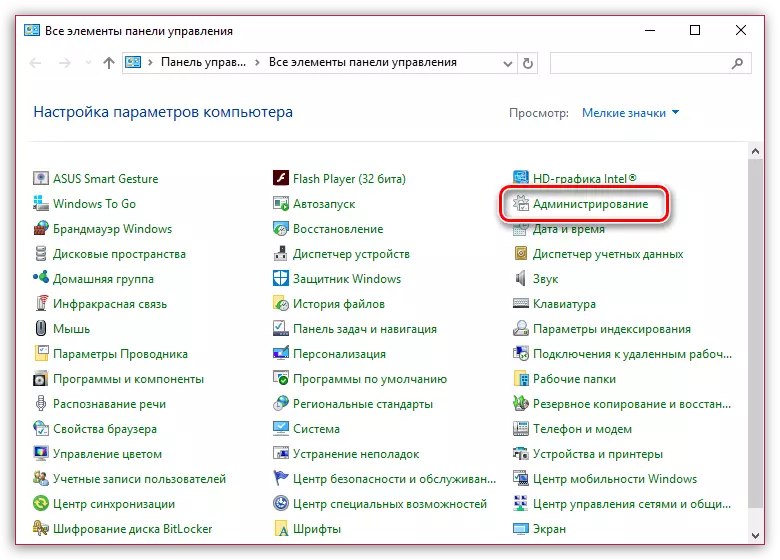
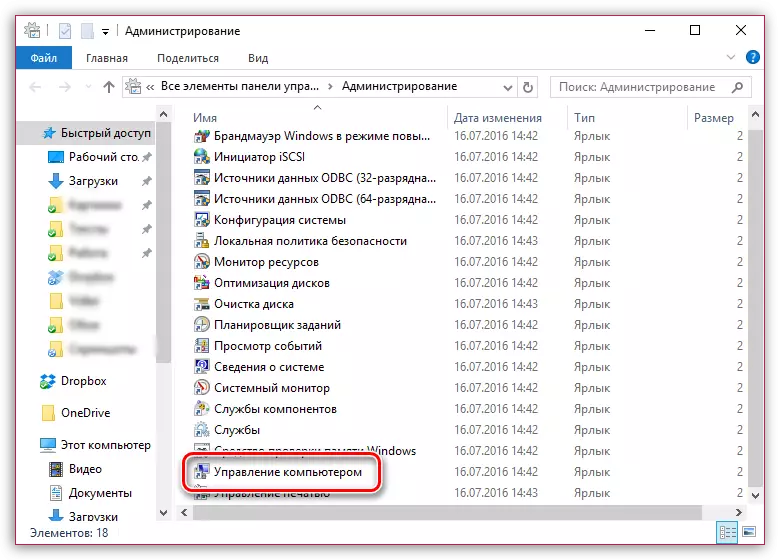
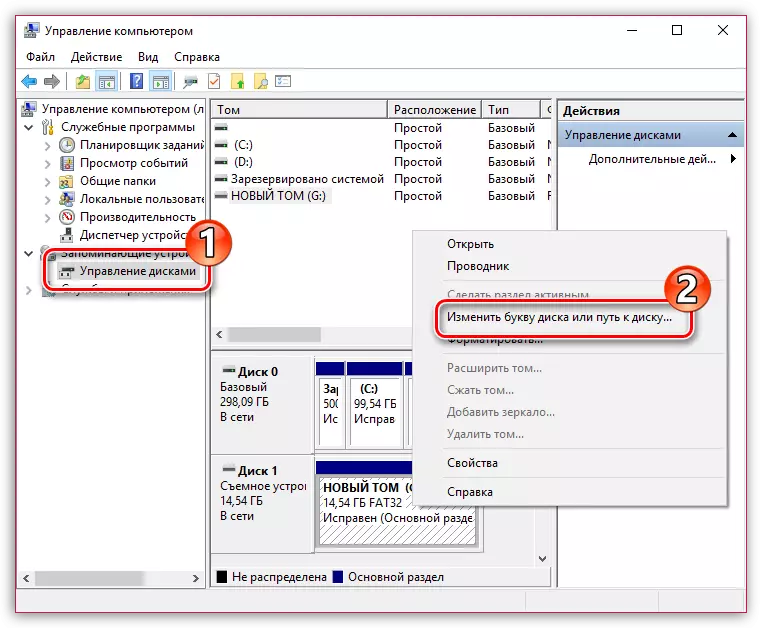
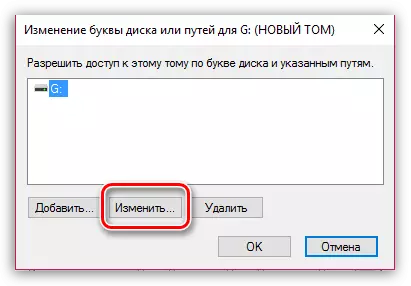

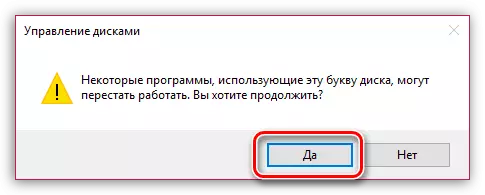
Nzira 7: kuchenesa kutyaira
Isu tichaedza kuchenesa drive tichishandisa iyo discparti utility, uye wobva waita mune imwe yenzira dzakatsanangurwa pamusoro apa.
- Iwe uchafanirwa kumhanyisa iyo yekuraira yekufambisa pachinzvimbo chemutongi. Kuti uite izvi, vhura tambo yekutsvaga uye nyora mbozer yemadmd mazviri.
Dzvanya iyo chaiyo-click mhedzisiro uye mune iyo mamiriro menyu, sarudza "mhanya panzvimbo yemutungamiriri".
- Muwindo rakaratidzwa, mhanya iyo discpart utility neye rairo:
- Kutevera, isu tichazoda kuratidza rondedzero ye disks, kusanganisira inobviswa. Iwe unogona kuzviita timu:
- Iwe uchafanirwa kuona kuti ndeipi yeiyo yakaratidzwa michina yekuchengetedza ndeyekufambisa kwako flash drive. Nzira iri nyore inogona kuitika ichi zvichienderana nehukuru hwayo. Semuenzaniso, yedu drive ine saizi yegumi nematanhatu GB, uye pane mutsara wekuraira diski inoonekwa nenzvimbo inodhura muhuwandu hwe14 GB, zvinoreva kuti ndizvo. Sarudzai nechikwata:
- Suka iyo yakasarudzwa yekuchengetedza mudziyo nemirairo:
- Iye zvino iyo yejeri romutsetse hwindo rinogona kuvharwa. Nhanho inotevera yatinofanira kuita ndeyemhando. Kuita izvi, mhanya iyo "Disk manejimendi" Window (Maitiro ekuzviita, inotsanangurwa pamusoro)
- Iwe unogashira iyo "Tom Creation Wizard", mushure mauri iwe uchakumbirwa kuti utsaure huwandu hwehuwandu hwehuwandu. Siya kukosha uku nekukanganisa, wobva waenda kune inotevera.
- Kana zvichidikanwa, ipa imwe tsamba yekuchengetedza mudziyo, wobva wadzvanya iyo "inotevera" bhatani.
- Ita iyo fomati ye drive nekusiya yekutanga zviratidzo.
- Kana zvichidikanwa, mudziyo unogona kushandurwa mu NTFs, sezvakatsanangurwa nenzira yechina.
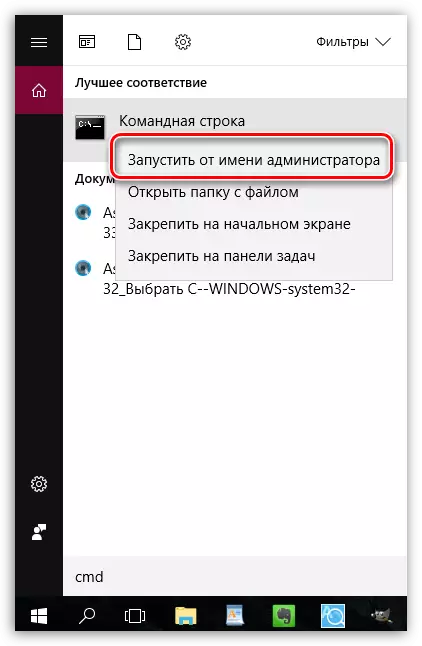
Diskpart.
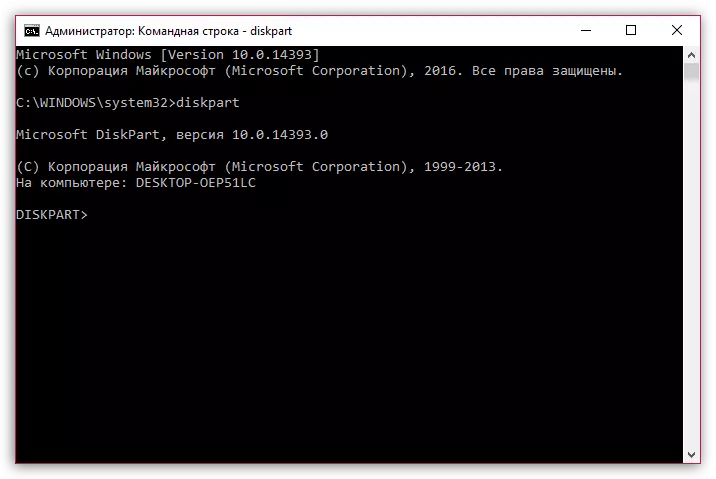
Rondedzero disk.
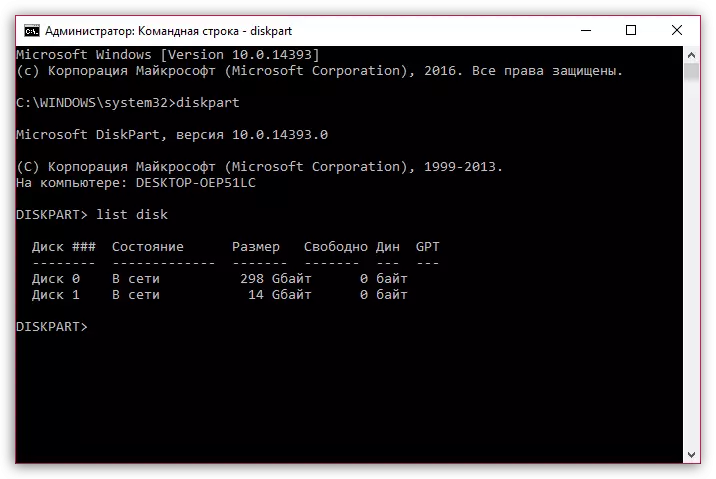
Sarudza disk = [_Disc_name], uko [_Disk] ndiyo nhamba yakataurwa padhuze nedatya.
Semuenzaniso, kwatiri, iwo murairo unoita seichi:
Sarudza disk = 1
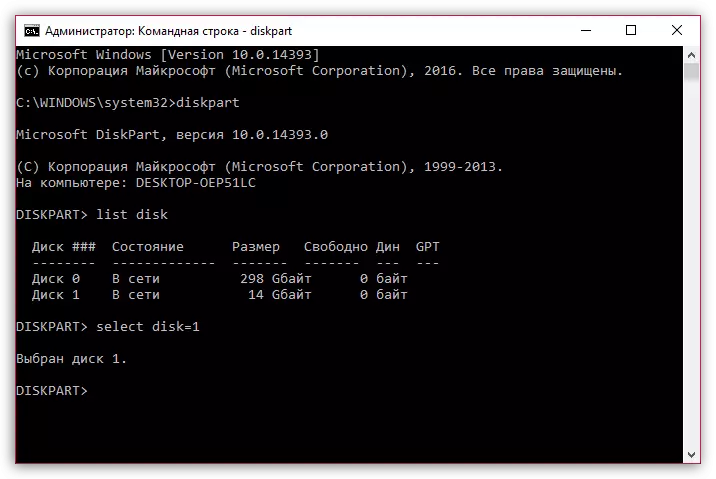
Zvakachena.
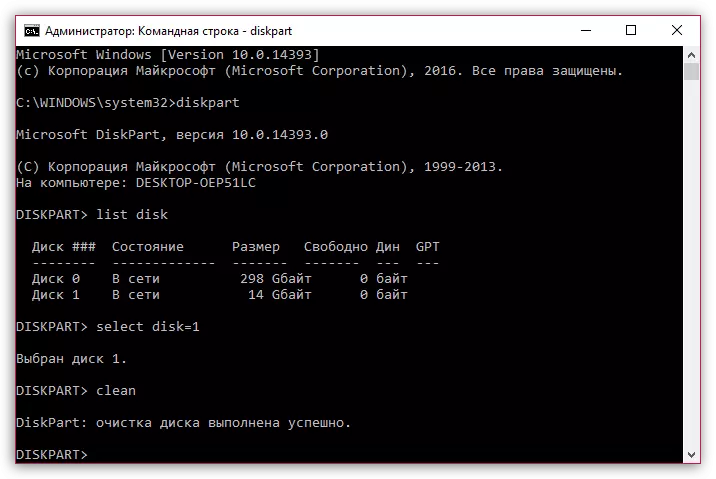
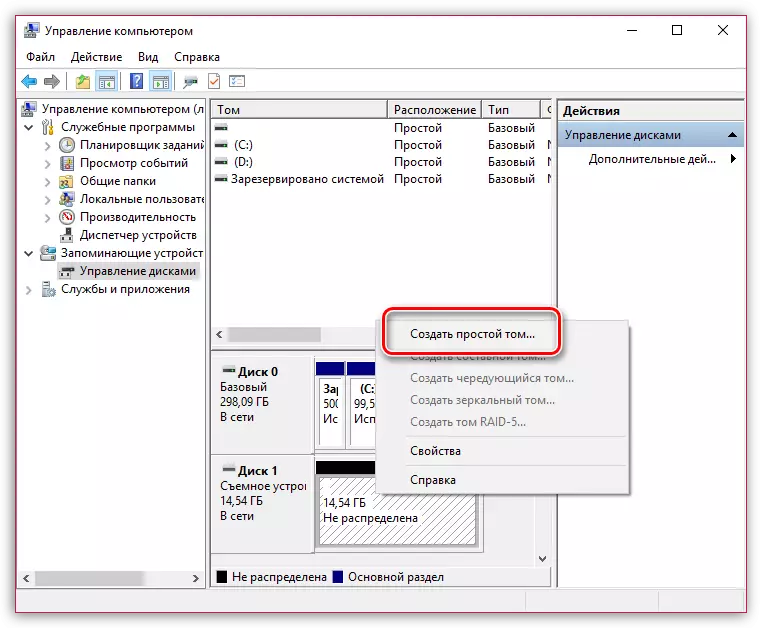
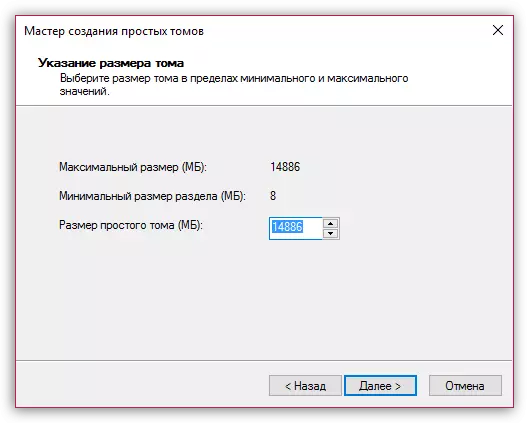
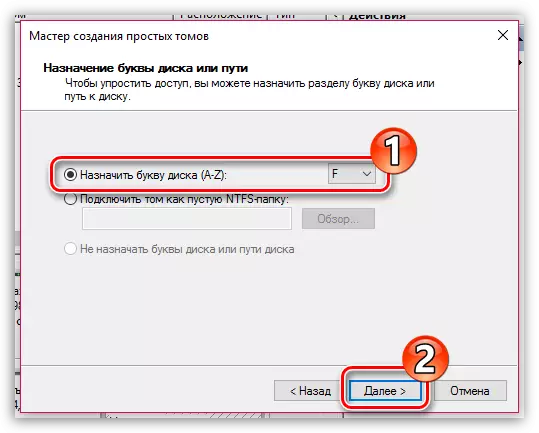
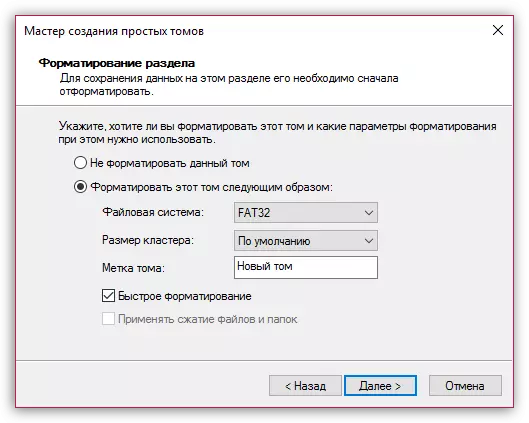
Uye pakupedzisira
Iyi ndiyo nhamba yepamusoro yezviridzwa izvo zvinogona kubatsira kubvisa dambudziko iri kutariswa. Nehurombo, kutaura kwataurwa nevashandisi, dambudziko racho rinogona kukonzerwa nehurongwa hwekuvhiya pachayo, saka, kana chero nzira isingakubatsire kubva pachinyorwa, mune yakanyanya kunyanyisa iwe unogona kuedza kudzoreredza windows.
Onawo: Nhanho nedanho redanho rekuisa windows kubva kuFlash drive
Ndidzo dzese nhasi.
